
Занятие № 6. Стандартные диалоговые окна
Вопросы:
-
Окно сообщений MsgBox
-
Окно ввода InputBox
-
Объединение текстовых строк.
Окно сообщения
Функция для создания окна сообщений записывается так:
MsgBox (Сообщение [,Атрибуты] [,Заголовок]).
Сообщение — текст, отображаемый в диалоговом окне, является обязательным аргументом. Эта строка должна быть заключена в двойные кавычки. Текст может содержать до 1024 символов. Использование круглых скобок указывает на то, что в данном случае MsgBox является функцией, возвращающей значение.
Атрибуты определяют особенности окна, т.е. различные кнопки и значки, отображаемые в нем. Аргумент Атрибуты позволяет управлять следующими параметрами окна сообщения: количеством кнопок в окне, типом кнопок и их размещением в окне, пиктограммой, отображаемой в окне.
Этот аргумент является целым числом и для достижения желаемого результата может быть представлен как сумма двух слагаемых:
Атрибуты = Параметр1 + Параметр2.
Значение Параметр1 устанавливает число и тип кнопок в окне сообщений.
В таблице приведены возможные значения этого параметра:
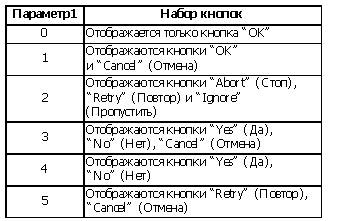
Если аргумент Атрибуты не указан, то VBA предполагает, что в диалоговом окне сообщений присутствует только кнопка “ОК”.
Значение Параметр2 определяет вид сообщения и пиктограмму, которая помещается в окно сообщений.
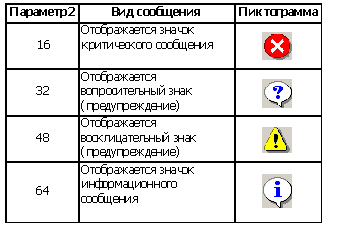
Заголовок — строка в заголовке окна сообщений. Если этот аргумент опущен, то в строке заголовка отображается “Microsoft Excel”.
MsgBox как функция должна возвращать значение. Синтаксис функции MsgBox совпадает с синтаксисом одноименного оператора. Возвращаемое значение зависит от кнопки, нажатой пользователем. В таблице представлен список значений, возвращаемых функцией MsgBox.
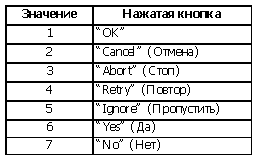
Окно ввода
Окно ввода, как и окно сообщений, может отображаться оператором или функцией.
Функция InputBox применяется для ввода чисел или текста. Эта функция отображает диалоговое окно ввода, содержащее поле ввода и поясняющий текст; ее синтаксис таков:
InputBox(Сообщение[, Заголовок ] [, Умолчание]).
Сообщение — единственный обязательный аргумент; он служит подсказкой пользователю, какую информацию необходимо занести в поле ввода.
Заголовок — это надпись в строке заголовка окна ввода.
Умолчание — значение, которое будет отображаться в поле ввода по умолчанию, пока пользователь не введет свое значение. Если этот аргумент опустить, то поле ввода отображается пустым.
Возвращаемым значением данной функции является информация, вводимая пользователем. Возвращаемое значение можно использовать в окнах сообщений, поместить в ячейку рабочего листа, применить в вычислениях и т.д.
В отличие от MsgBox параметр Атрибуты отсутствует, но появляется параметр Умолчание: в нем задается строка, которая по умолчанию будет находиться в текстовом поле. При нажатии кнопки “ОК” содержимое поля присваивается переменной, а при нажатии на кнопку “Cancel” возвращается строка нулевой длины.
ВНИМАНИЕ! Функция InputBox возвращает строку, а функция MsgBox возвращает значение целого типа.
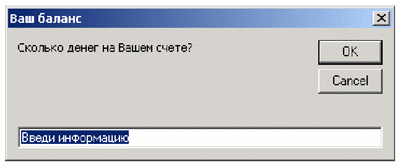
Объединение текстовых строк
При объединении нескольких текстовых строк в одну используется символ конкатенации “&” (амперсенд) или “+” (плюс). Можно объединять числовые и символьные значения.
Практическая работа № 6–1 “Создание окон сообщений”
Спроектируйте окна сообщений с помощью MsgBox.
1. Откройте Excel, переименуйте Лист1 в “Сообщения”.
2. На листе
Excel создайте кнопку:
![]() .
.
3. Присоедините к кнопке программу, в результате которой появятся окна с различными сообщениями. Например:
Private Sub CommandButton1_Click()
MsgBox "Очистить папку?", 32 + 4, "Очистка папки"
MsgBox "У Вас заканчиваются деньги!",
48, "Предупреждение"
MsgBox "До конца работы осталось 30 минут", 64,
"Информационное сообщение"
MsgBox "Спасите наши души!!!", 18, "SOS"
End Sub
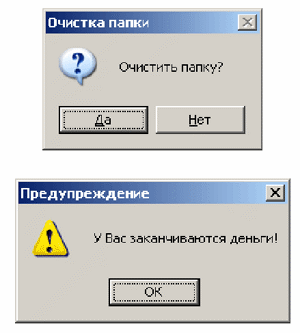
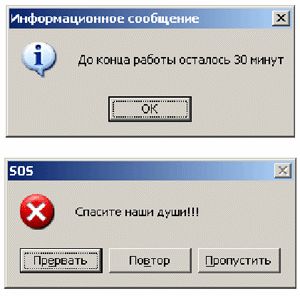
4. Спроектируйте несколько окон сообщений и оформите их посредством MsgBox.
5. Сохраните свою работу.
Практическая работа № 6–2 “Круг”
Используя MsgBox и InputBox для ввода и вывода значений, подсчитайте площадь круга, если известен его радиус.
1. Откройте Excel, переименуйте Лист1 в “Круг”.
2. Используя MsgBox и InputBox, подсчитайте площадь круга, если известен его радиус. Для этого:
-
На листе Excel создайте кнопку.
-
Присоедините к кнопке программу.
Private Sub CommandButton1_Click()
Dim S As Single, R As Single
R = InputBox("Введите радиус круга","Площадь круга")
S = 3.14 * R ^ 2
MsgBox "Площадь круга = "&S&"квадратных сантиметров"
End Sub

После нажатия на кнопку “ОК” получим результат:
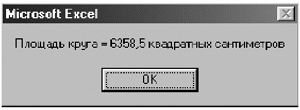
3. Сохраните свою работу.
Практическая работа № 6–3 “Как вас зовут?”
1. На листе Excel с помощью Панели элементов управления спроектируйте кнопку вызова формы и назовите ее “Имя”, Лист1 также переименуйте в лист “Имя”.

2. Выделите кнопку, вызовите через правую кнопку мыши Свойства и на панели Properties отформатируйте ее.
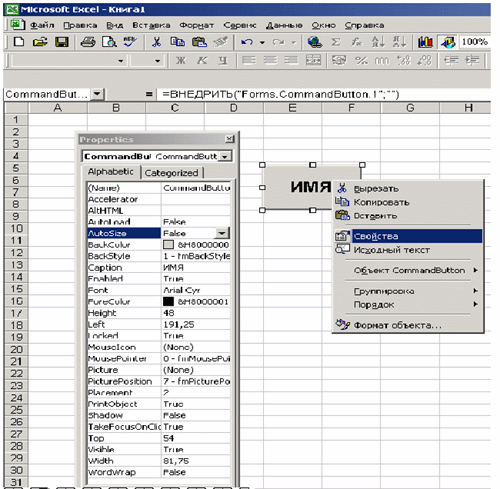
3. Выделите
кнопку “Имя”, выберите на панели
элементов управления кнопку “Исходный
текст”
![]() .
.
4. Запишите программу:
Private Sub CommandButton1_Click()
Dim Имя As String
Имя = InputBox("Как вас зовут? ", "Вопрос")
MsgBox "Привет!" & Имя, 1, "Приветствие"
End Sub
5. Переключитесь на лист “Имя”.
6. Отключите
режим конструктора
![]() .
.
7. При запуске программы экран будет выглядеть следующим образом:
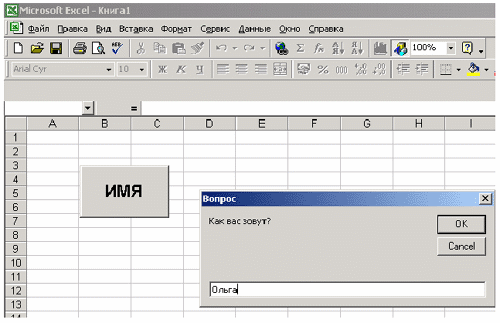
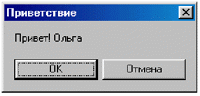
8. Спроектируйте аналогичные кнопки. Например, со следующими вопросами: “Сколько Вам лет?”, “Что Вам нравится?” и т.д.
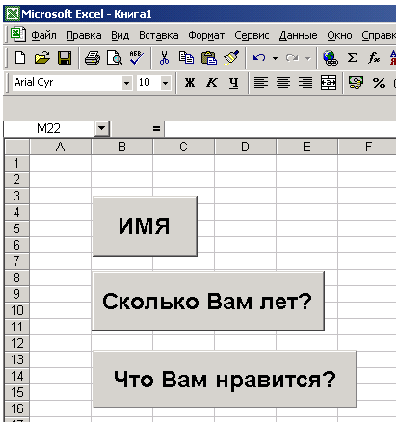
9. Сохраните свою работу.
